cf全屏上下两边黑黑的怎么设置
更新时间:2024-09-04 12:43:33作者:xiaoliu
在使用Win10系统玩穿越火线时,有时会遇到全屏模式下上下两边黑黑的情况,让玩家感到困扰,这个问题可能是由于分辨率设置不当或显卡驱动问题导致的。为了解决这个问题,玩家可以尝试调整分辨率设置或更新显卡驱动程序。通过简单的调整,就可以轻松解决全屏两边黑屏的情况,让玩家能够顺利享受游戏乐趣。
Win10穿越火线全屏时两边黑屏解决方法
1、首先进行显卡调整,就是进入NVIDIA控制面板界面。
2、然后在显示中找到“调整桌面尺寸和位置”。
3、然后勾选“全屏”以及下面的“覆盖由游戏和程序设置值的缩放模式”。
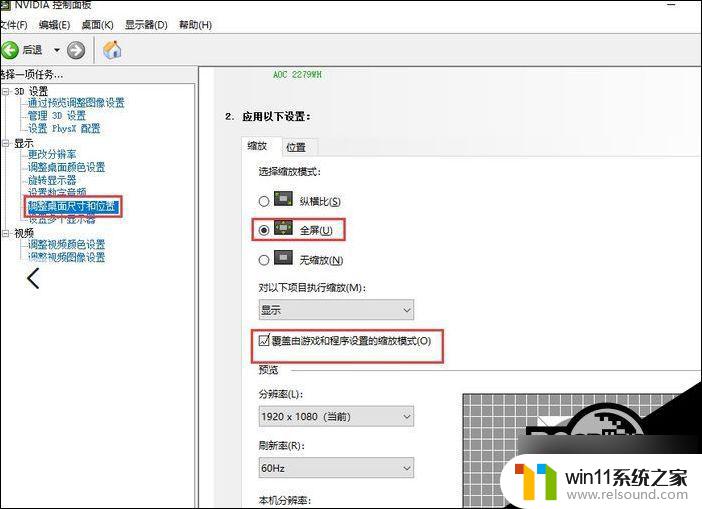
4、桌面显示的分辨率一定要与游戏中的分辨率设置一致。
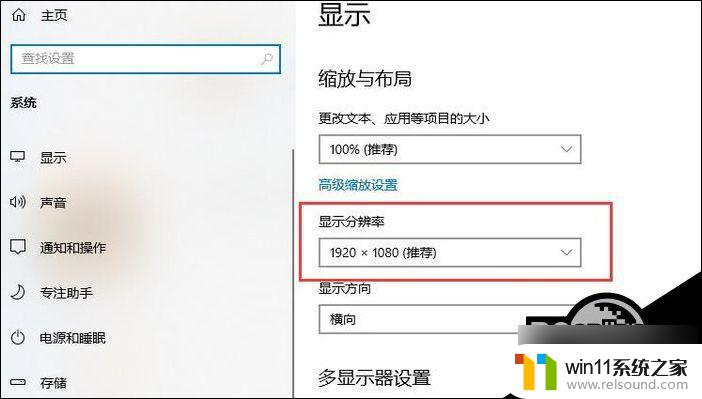
5、如果是下图这样的带鱼屏的话“屏幕比例21:9”,CF不支持这样的显示比例。
6、这样的反而是正常情况,如果强行铺满全屏,游戏画面就会被压缩拉伸。
以上就是如何设置CF全屏上下两边的黑边的全部内容,如果有不明白的用户,可以根据小编的方法来操作,希望能够帮助到大家。















